如何用PS处理海边美女照片
1、将海边美女照片拖拽到PS软件中,
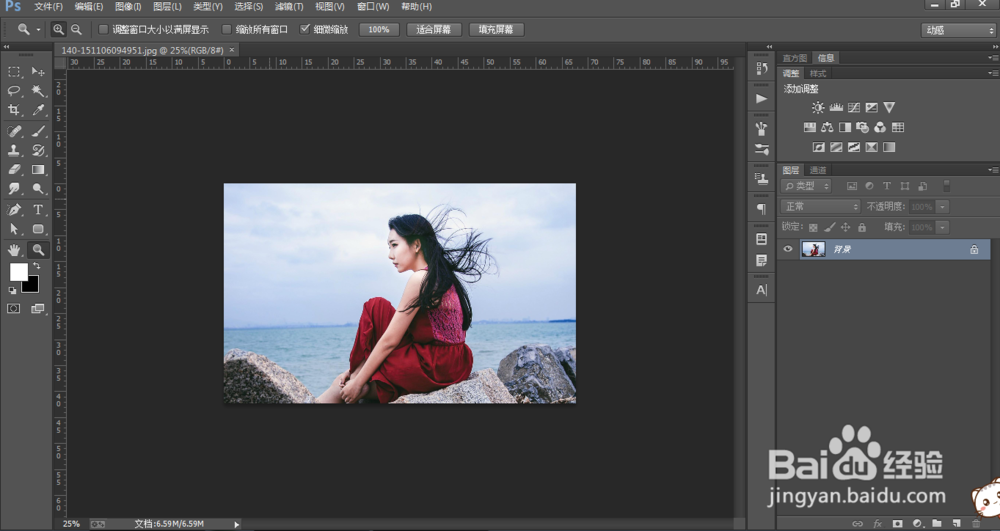
2、新建空白图层,填充颜色RGB=239.206.171.建立蒙版,将皮肤部分保留,其余部分擦除,均衡肤色,如果边缘过渡不自然,可使用滤镜一高斯模糊边缘羽化处理。

3、将混合模式改为“柔光”,不透明度“78%”,达到均匀肤色的效果

4、新建调整图层-可选颜色,如图


5、盖印图层,将图层混合模式改为“正片叠底”,执行图像-调整-色彩平衡(Ctrl+B),如图
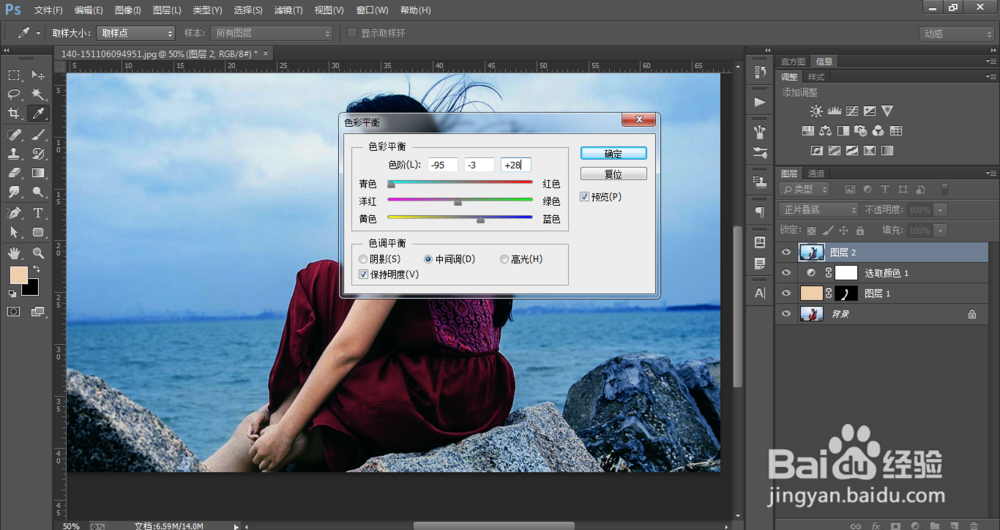
6、添加蒙版保留天空部分,其余部分擦除

7、盖印图层,打开通道面板,按Ctrl点击RGB选区,羽化半径25
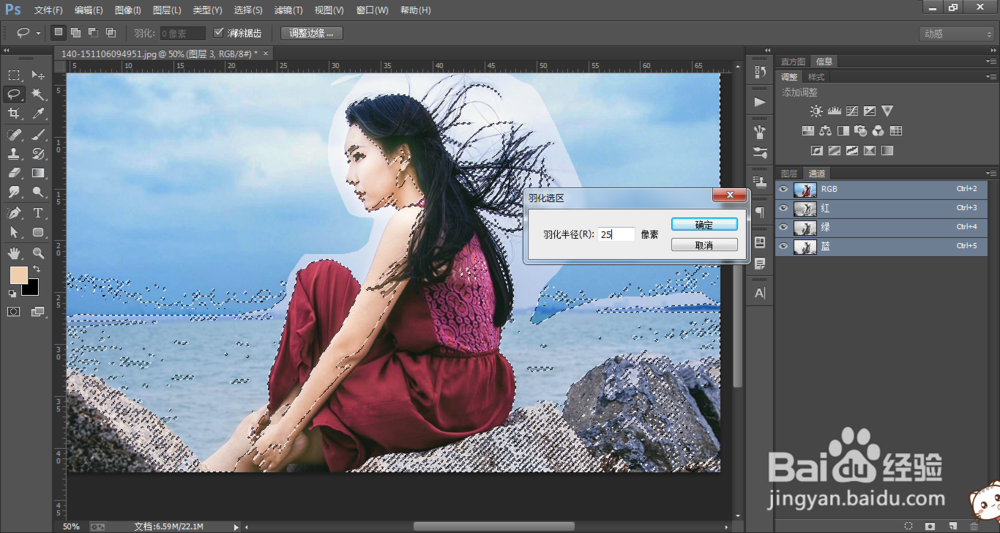
8、返回图层面板复制选区内容(ctrl+J),混合模式改为柔光

9、执行图像-调整-色相/饱和度,提高亮度并降低饱和度
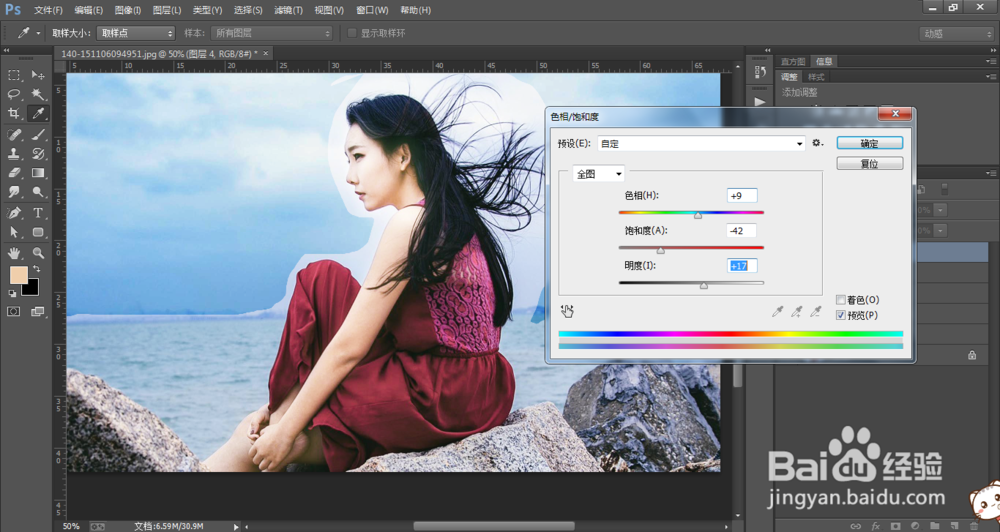
10、打开通道面板,按Ctrl,点击绿色通道选得选区,羽化半径25
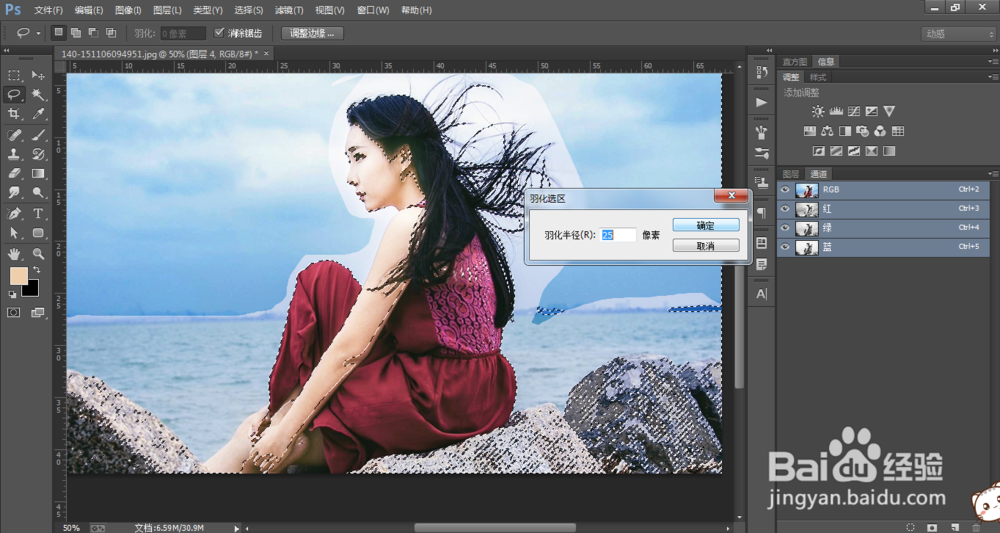
11、执行选择-反向(Ctrl+shift+I),建立调整图层-曲线,将图层模式改为柔光,如图,
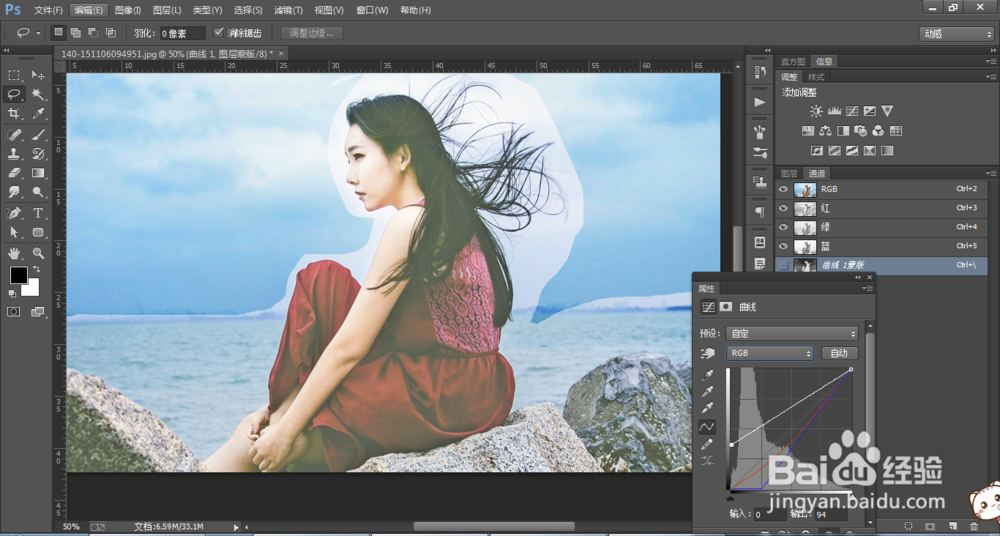

12、建立调整图层-可选颜色,如图





13、建立调整图层-色彩平衡,如图


14、建立调整图层-曲线,如图

15、盖印图层,建立调整图层-曲线,如图

16、建立调整图层-可选颜色,如图



17、打开通道面板,按Ctrl,点击RGB通道获得高光选区,羽化半径25
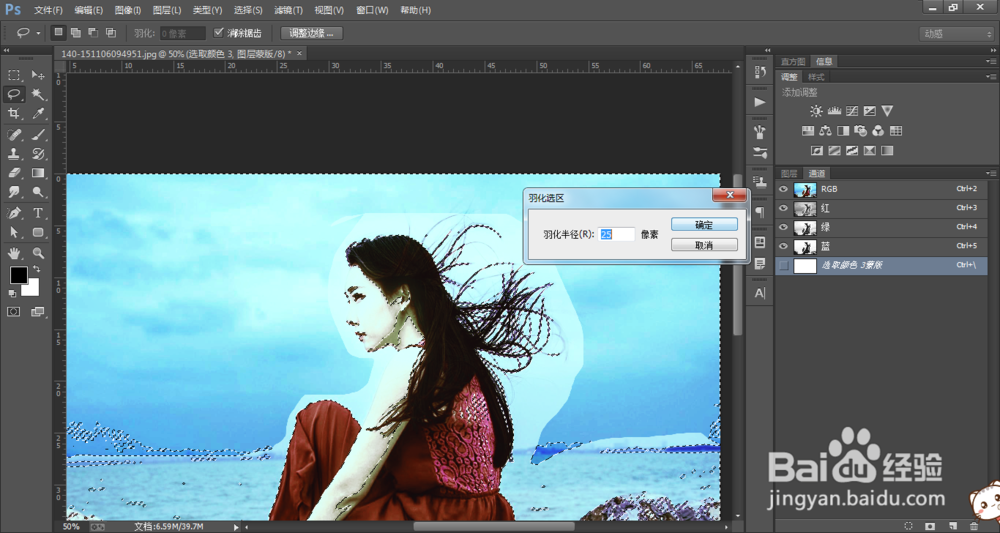
18、反向选区,建立调整图层-曲线

19、盖印图层,用加深/减淡工具擦除皮肤的明暗

20、最后根据效果,做调整,完成效果图
